营销人员监控系统操作手册(营业部
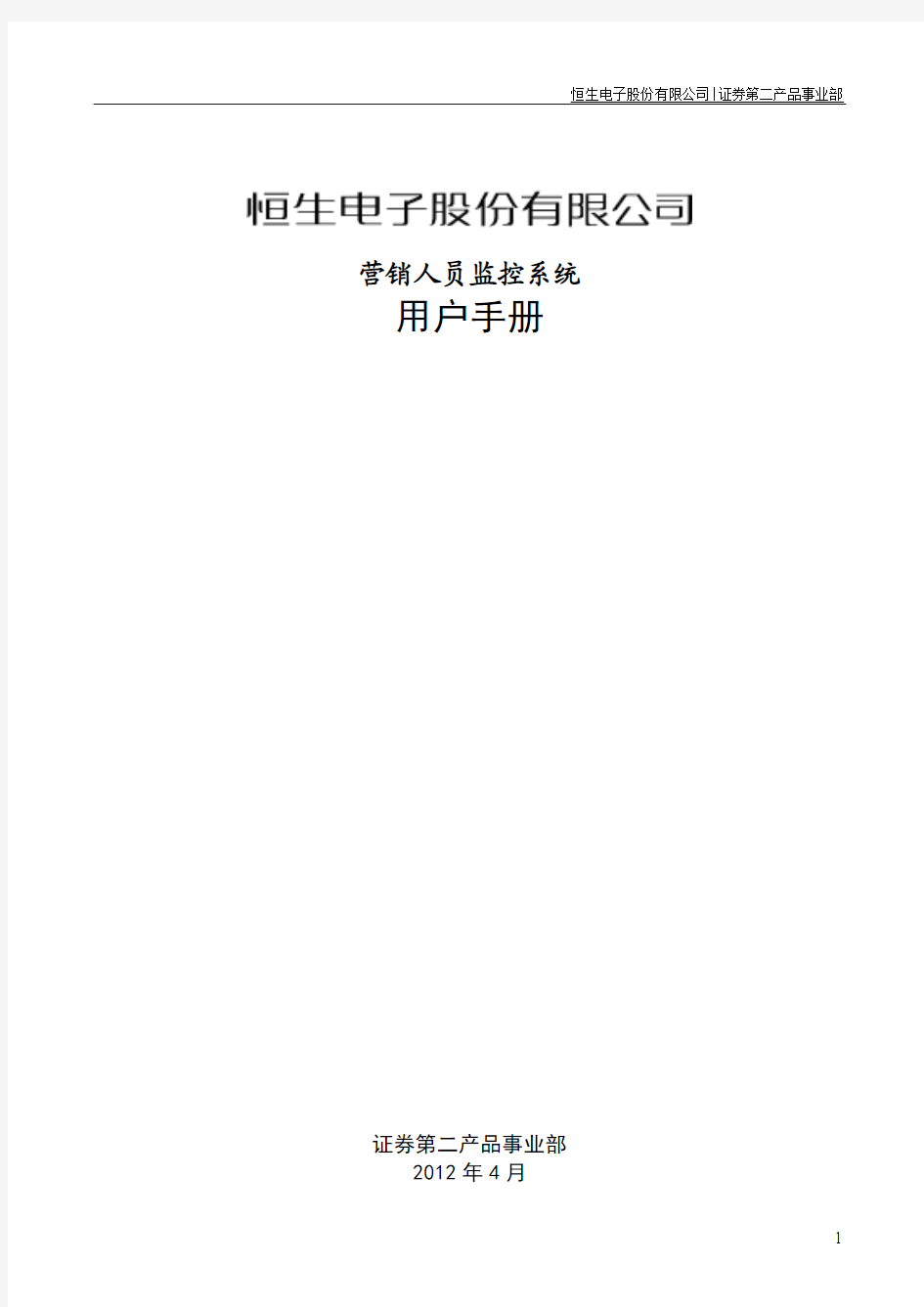
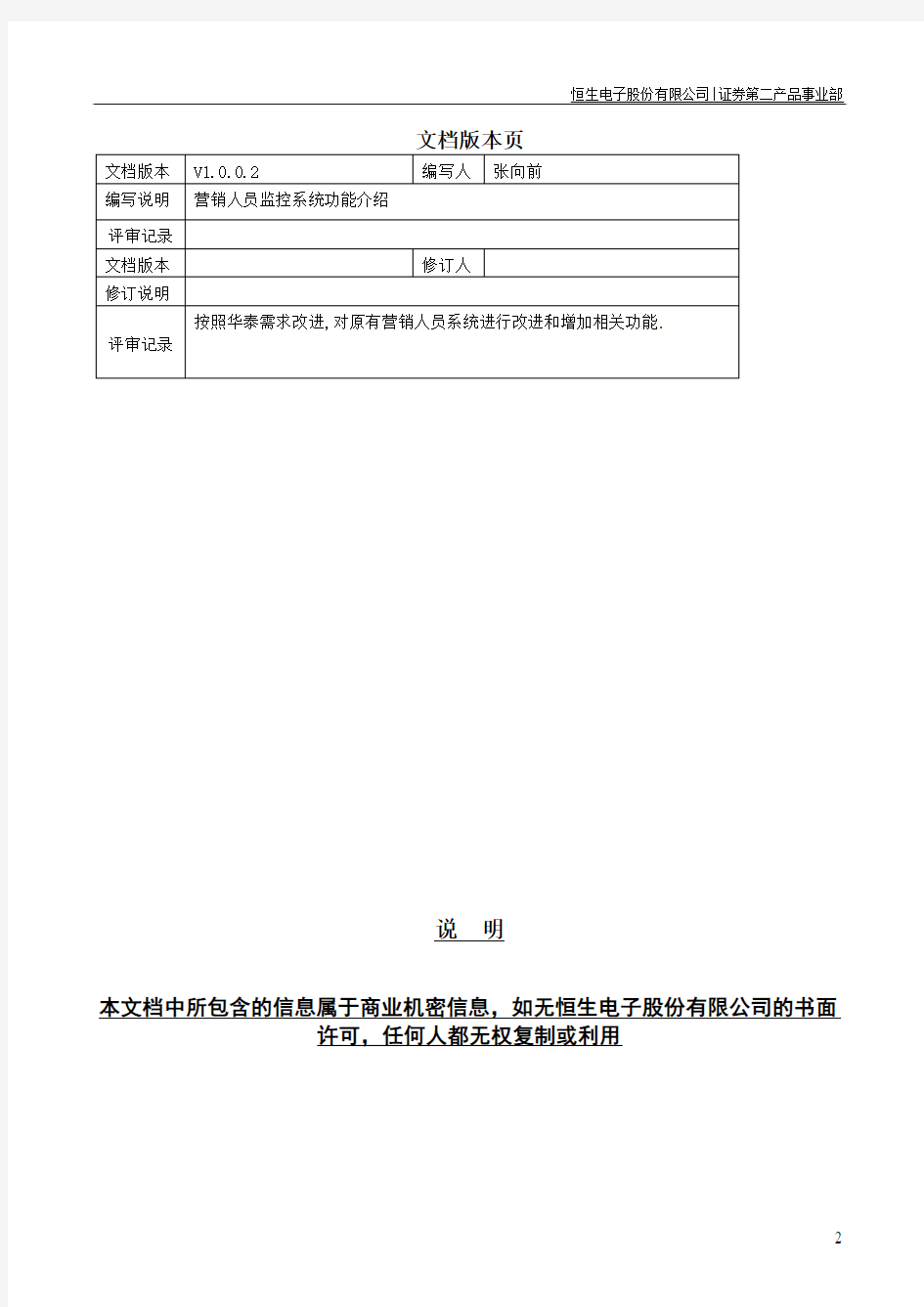
营销人员监控系统用户手册
证券第二产品事业部
2012年4月
说明
本文档中所包含的信息属于商业机密信息,如无恒生电子股份有限公司的书面
许可,任何人都无权复制或利用
营销人员监控
根据华泰营销人员监控功能改进需求,和不断的沟通确定,在原有的营销人员监控系统的基础上做了如下修改:1.删除排序算法部分的指标.2.对非排序算法指标根据阀值调整需求进行调整.3.现有的指标计算方式,根据营销人员指标处理要求进行整改和调整.4.对现有的指标,按照周指标和月指标进行汇总计算和分类显示.5对回访的数据,发送到回访中心进行回访处理.6.增加白名单功能.
本监控系统由参数设置、实时监控、历史监控、信息查询,以及按照周月指标进行汇总查询和批注的相关菜单组成,参数设置可以设置查询IP地址白名单和指标客户白名单。如下图:
一、信息查询
1、营销人员信息查询
营业部可通过此处查询本营业部营销人员情况,并可核实相关信息是否正确、完整。
二、参数设置
1、委托地址白名单查询。(只针对”多客户相同地址委托”预警指标)
输入相应条件,即可进行查询,并可对已加入白名单的委托地址进行删除。
2、白名单查询
通过查询,营业部可了解到相应白名单的有效期,可据此做好下次上报的数据准备工作,同时可根据营销人员及客户实际情况,对白名单进行删除。
3、驻点电脑MAC地址输入
功能描述:选择营业部,输入驻点电脑mac地址号(格式如下:00-23-8b-fa-d1-
d9),如果有有效期,可以选择有效期,然后“是否长期有效”选否。如果长期有效,选是,同时“有效期”条件将无效。点击“新增”就可以加入该数据。
注意:mac地址只能输入一个mac地址,如果有多个,要多条输入。
点击“修改/删除”可以对以前添加的数据进行处理及查看。
三、实时监控
实时监控界面:
其中:
对监控大类而言:
预警指标数:有监控预警数据的指标个数。
预警营业部数:所有预警指标监控数据的营业部总数。
预警员工型经纪人总数:所有预警指标监控数据中类型为员工型经纪人的营销人员总数。
预警合作型经纪人总数:所有预警指标监控数据中类型为合作型经纪人的营销人员总数。
预警客户经理总数:所有预警指标监控数据中类型为客户经理的营销人员总数。
预警信息总数:所有的监控数据的记录总数。
原联合过来的营销人员,根据营销人员类别分别匹配华泰的营销人员类别。原联合的营销人员总体分为合作型经纪人和客户经理。
对单个指标而言:
指标名称:单个指标的名称。
预警营业部数:该指标预警数据的营销人员营业部个数。
预警员工型经纪人总数:所有预警指标监控数据中类型为员工型经纪人的营销人员总数。
预警合作型经纪人总数:所有预警指标监控数据中类型为合作型经纪人的营销人员总数。
预警客户经理总数:所有预警指标监控数据中类型为客户经理的营销人员总数。
预警信息总数:该指标的监控数据的记录总数。
原联合过来的营销人员,根据营销人员类别分别匹配华泰的营销人员类别。原联合的营销人员总
体分为合作型经纪人和客户经理。
3.1、多客户相同地址委托(每日显示的为前一工作日发生的预警信息)
指标描述:对监控周期内(一个交易日内),营销人员客户群内不同客户通过同一电脑(不包括营业部散户大厅电脑等合理情况)、电话进行交易的进行预警。
操作介绍:点击指标名称出现如下界面,点击界面中【查询】即可按需要输入条件查询。点击营销人员姓名和客户姓名可以查询营销人员和客户的具体信息。
点击客户数显示同地址委托的客户明细。
3.2、同一客户短时间不同地址委托(显示当日实时发生的预警信息)
指标描述:对监控周期一定时段内(具体可考虑3分钟内),营销人员客户群内同一客户通过不同IP地址、网卡地址、电话进行交易的进行预警。
操作介绍:点击指标名称出现如下界面,点击界面中【查询】即可按需要输入条件查询。点击营销人员姓名和客户姓名可以查询营销人员和客户的具体信息。
点击不同次数显示该客户不同地址委托明细:
3.3、群内客户亏损过高(每月第一个工作日显示的为上月预警信息,其他日期无显示)
指标描述:1、客户亏损率=(期末资产-期初资产+转出资产-转入资产)/月度日均资产
2、客户日均资产=[20,40]万,(亏损率-沪深300指数变动率)<-25%
3、客户日均资产>=40万,(亏损率-沪深300指数变动率)<-20%
操作介绍:点击指标名称出现如下界面,点击界面中【查询】即可按需要输入条件查询。点击营销人员姓名和客户姓名可以查询营销人员和客户的具体信息。
3.4、群内客户年累计亏损过高(每月第一个工作日显示的为上月预警信息,其他日期无显示)
指标描述:1、客户亏损率=(期末资产-期初资产+转出资产-转入资产)/年度日均资产
2、客户日均资产=[20,40]万,(亏损率-沪深300指数变动率)<-30%
3、客户日均资产>=40万,(亏损率-沪深300指数变动率)<-25%
操作介绍:点击指标名称出现如下界面,点击界面中【查询】即可按需要输入条件查询。点击营销人员姓名和客户姓名可以查询营销人员和客户的具体信息。
3.5、客户买入相同证券(每日显示的为前一工作日发生的预警信息)
指标描述:监控阀值如下:
1、每天计算,阀值5。
2、营销人员名下同时段买入同种证券客户日均资产之和>=60万。
3、客户日均资产>=10万。
4.同时段买入证券金额>=10万
操作介绍:点击指标名称出现如下界面,点击界面中【查询】即可按需要输入条件查询。点击营销人员姓名和客户姓名可以查询营销人员和客户的具体信息。
3.6、客户卖出相同证券(每日显示的为前一工作日发生的预警信息)
指标描述:监控阀值如下:
1、每天计算,阀值5。
2、营销人员名下同时段卖出同种证券客户日均资产之和>=60万。
3、客户日均资产>=10万。
4.同时段卖出证券金额>=10万。
操作介绍:点击指标名称出现如下界面,点击界面中【查询】即可按需要输入条件查询。点击营销人员姓名和客户姓名可以查询营销人员和客户的具体信息。
3.7、客户同方向交易(每日显示的为前一工作日发生的预警信息)
指标描述:对同一交易日内,营销人员客户群内超过50%以上的客户发生交易,且客户数>=4、且其中2/3以上的客户交易方向相同的进行预警。不区分股基和权证,所有交易品种统一监控。
操作介绍:点击指标名称出现如下界面,点击界面中【查询】即可按需要输入条件查询。点击营销人员姓名和客户姓名可以查询营销人员和客户的具体信息。
点击同方向客户数显示该营销人员下进行同方向买入或者卖出明细。
3.8、客户使用营销人员电话进行委托(每日显示的为前一工作日发生的预警信息)
指标描述:对营销人员名下客户使用营销人员电话号委托,包括使用营销人员手机炒股、电话自助委托的进行预警。
操作介绍:点击指标名称出现如下界面,点击界面中【查询】即可按需要输入条件查询。点击营销人员姓名和客户姓名可以查询营销人员和客户的具体信息。
3.9、驻点电脑委托交易(每日显示的为前一工作日发生的预警信息)
指标描述:对于监控周期内,对通过驻点电脑进行委托的交易信息进行预警。风控人员预先输入驻点电脑的MAC地址,系统自动监控相应地址有无委托记录,防止营销人员通过银行等的驻点电脑进行
委托
操作介绍:点击指标名称出现如下界面,点击界面中【查询】即可按需要输入条件查询。点击营销人员姓名和客户姓名可以查询营销人员和客户的具体信息。
3.10、单一客户贡献度过高(每月第一个工作日显示的为上月预警信息,其他日期无显示)
指标描述:对监控周期内(以月为单位),营销人员客户群内单一客户日均资产>=10万元、占群总资产量小于20%,但对营销人员报酬的贡献度超过50%以上,且客户净佣金>500元的客户进行预
警。贡献度=单一客户净佣金/群内客户总净佣金。每月月初监控,生成预警信息。
操作介绍:点击指标名称出现如下界面,点击界面中【查询】即可按需要输入条件查询。点击营销人员姓名和客户姓名可以查询营销人员和客户的具体信息。
3.11、单一客户周转率过高(每月第一个工作日显示的为上月预警信息,其他日期无显示)
指标描述:监控阀值如下: 1、客户周转率20,或周转率15且较上月增加100%。2、客户日均资产>=20万。3、交易品种为股基。每月第一个交易日监控上一个月数据。
操作介绍:点击指标名称出现如下界面,点击界面中【查询】即可按需要输入条件查询。点击营销人员姓名和客户姓名可以查询营销人员和客户的具体信息。
3.12、多客户相同联系地址(每月第一个工作日显示的为上月预警信息,其他日期无显示)
指标描述:对营销人员客户群内客户联系地址相同进行预警。每个月月初第一个交易日计算一次。
操作介绍:点击指标名称出现如下界面,点击界面中【查询】即可按需要输入条件查询。点击营销人员姓名和客户姓名可以查询营销人员和客户的具体信息。
3.13、多客户相同联系电话(每月第一个工作日显示的为上月预警信息,其他日期无显示)
指标描述:对营销人员客户群内客户联系电话相同进行预警。每个月月初第一个交易日计算一次。
操作介绍:点击指标名称出现如下界面,点击界面中【查询】即可按需要输入条件查询。点击营销人员姓名和客户姓名可以查询营销人员和客户的具体信息。
3.14、营销人员炒股(每日显示的为前一工作日发生的预警信息)
指标描述:对截至前一交易日,营销人员以本人姓名和身份证号已开立证券账户,并且账户内持有股票或权证进行预警。不包括基金账户。
操作介绍:点击指标名称出现如下界面,点击界面中【查询】即可按需要输入条件查询。点击营销人员姓名和客户姓名可以查询营销人员和客户的具体信息。
3.15、营销人员作为客户代理人(每月第一个工作日显示的为上月预警信息,其他日期无显示)
指标描述:对营销人员按照证件号码与公司所有客户的代理人证件号码进行比对,对营销人员与公司客户代理人相同的进行预警。每个月月初第一个交易日计算一次。
操作介绍:点击指标名称出现如下界面,点击界面中【查询】即可按需要输入条件查询。点击营销人员姓名和客户姓名可以查询营销人员和客户的具体信息。
3.16、营销人员与客户联系地址相同(每月第一个工作日显示的为上月预警信息,其他日期无显示)
指标描述:对营销人员与公司客户联系地址相同进行预警.每个月月初第一个交易日计算一次。
操作介绍:点击指标名称出现如下界面,点击界面中【查询】即可按需要输入条件查询。点击营销人员姓名和客户姓名可以查询营销人员和客户的具体信息。
3.17、营销人员与客户联系电话相同(每月第一个工作日显示的为上月预警信息,其他日期无显示)
指标描述:对营销人员与公司客户联系电话相同进行预警.每个月月初第一个交易日计算一次。
操作介绍:点击指标名称出现如下界面,点击界面中【查询】即可按需要输入条件查询。点击营销人员姓名和客户姓名可以查询营销人员和客户的具体信息。
3.18、营销人员开立证券账户(每日显示的为前一工作日发生的预警信息)
指标描述:对截至前一交易日,营销人员以本人姓名和身份证号已开立证券账户,但未持有任何股票或权证进行预警。
操作介绍:点击指标名称出现如下界面,点击界面中【查询】即可按需要输入条件查询。点击营销人员姓名和客户姓名可以查询营销人员和客户的具体信息。
3.19、营销人员短时间开户过多(关注项,每月第一个工作日显示的为上月预警信息,其他日期无显示)
指标描述:对监控周期内(以月为单位),营销人员客户群内新增客户数量较上一个月新增客户数量提高100%以上的进行预警。每月第一个交易日监控前一个月数据。
操作介绍:点击指标名称出现如下界面,点击界面中【查询】即可按需要输入条件查询。点击营销人员姓名和客户姓名可以查询营销人员和客户的具体信息。
3.20、批量开空户(关注项,每月第一个工作日显示的为上月预警信息,其他日期无显示)
指标描述:对监控周期内(以月为单位),营销人员群内新增客户数5人以上,且新增客户50%以上在监控周期之后两个月内无资金余额、无股票余额、无证券交易、无资金存取的进行预警。
操作介绍:点击指标名称出现如下界面,点击界面中【查询】即可按需要输入条件查询。点击营销人员姓名和客户姓名可以查询营销人员和客户的具体信息。
3.21、客户大量持有同一证券(关注项,每月第一个工作日显示的为上月预警信息,其他日期无显示)
指标描述:对监控周期内(以月为单位),营销人员客户群内客户持有单一证券市值超过群内客户总证券市值30%的进行预警、且证券总量>=10000股的进行预警。屏蔽证券类别为企债回购、国
债回购、申购回款、新股申购的品种。
操作介绍:点击指标名称出现如下界面,点击界面中【查询】即可按需要输入条件查询。点击营销人员姓名和证券代码等可以查询营销人员和客户的具体信息。
四、历史监控
历史监控界面与实时监控界面基本相同,不同的是历史监控界面默认的预警信息是前一工作日的监控结果。
点击指标名称出现如下界面,点击界面中【查询】即可按需要输入条件查询。点击营销人员姓名和客户姓名可以查询营销人员和客户的具体信息。
五、新增按周/月指标汇总统计监控
根据需求改进的说明,营销人员监控系统新增加了对监控指标的汇总监控,计算.所涉及到的菜单如下:
1、营业部周指标监控
菜单介绍:对于指标属性为周指标的监控预警指标,按照营业部,营销人员,客户和资金账号层面进行汇总,显示该资金账号发生的指标个数,营业部可以根据此发生指标个数对相关客户进行重点关注。点击资金账号连接,可以连接到营业部,营销人员,客户,资金账户,指标的明细层。
操作介绍:选择指标、日期、营业部、营销人员编号等查询条件,点击查询,显示如图:
2、营业部月指标监控
菜单介绍:对于指标属性为月指标的监控预警指标,按照营业部,营销人员,客户和资金账号层面进行汇总,显示该资金账号发生的指标个数, 营业部可以根据此发生指标个数对相关客户进行重点关注。点击资金账号连接,可以连接到营业部,营销人员,客户,资金账户,指标的明细层。
操作介绍:选择指标、日期、营业部、营销人员编号等查询条件,点击查询,显示如图:
龙安视监控软件使用说明书
海南金光阳科技有限公司监控系统软件 使 用 说 明 书 二零一一年版
目录 一、欢迎使用龙安视数字监控系统 (2) 二、服务器功能设置 (3) 三、录像选项 (4) 四、录像质量 (5) 五、报警设置 (6) 六、设置自动工作计划 (8) 七、云台设置 (9) 八、网络认证 (10) 九、其它参数设置 (11) 十、调色方案设置 (12) 十一、录象回放 (13)
一、欢迎使用龙安视数字监控系统 欢迎使用龙安视数字监控系统本龙安视数字监控系统(Lonse)集音视频数据实时采集与压缩、联动报警、辅助设备控制、网络远程控制等于一体,数据压缩采用H.264算法,整套系统具有运行速度快、占用资源少、声音与画质清晰、录像时间长、性能稳定、设置灵活、操作简便等特点,可广泛应用于银行、电力、学校、智能小区、医院、工厂、武警部队等绝大部分领域。
二、服务器功能设置 龙安视数安监控系统软件主界面功能介绍 软件界面功能可以分工作状态功能、云台控制功能和设置功能三大部份组成。 1、系统设置功能: 从左到右依次为:系统设置、录像回放、网络服务、现场拍照、音频开关、画面分格、 其它功能七个部份。 详细功能使用可参阅系统设置说明部分 2、用户登录:用户名admin 密码:1234 3、工作状态部份: 以不同色彩来表示各功能下的状态,每项功能页表都包括了全开和全停 按钮以方便用户使用。 1).系统时间显示: 2).预览开关:选中的通道显示为,未选中通道显示为 3).通道录像:为开启手动录像、关闭手动录像)。 4).报警状态:当有报警时对应的通道按钮会显示红色。 5).色彩调节:用户可根据现场实现环境来设置图像的亮度、对比度、 色度、饱和度进行调节。 4、云镜控制部份: 该功能区域应用于云台控制,包括了云台的基本功能以及高速球的巡航 功能。 光圈:左边圈形按钮是放小光圈功能,右边为放大光圈功能。 变焦:左右两个为缩放功能按钮。 变倍:左右两个为变倍功能按钮。 雨刷:左右两个为开关功能按钮。 四方向控制和巡航功能按钮:用于控制云台针对四个方向转动的功能按
JCQ基桩检测远程监控系统质监站使用说明书
JCQ基桩测试远程监管系统质量监督站软件 使用说明书 徐州市建筑工程研究所
目录 1.前言 (2) 2.质量监督站的管理功能 (3) 2.1单位资质的管理 (3) 2.1.1下级监督单位 (3) 2.1.2检测机构 (4) 2.2人员及设备信息的管理 (5) 2.2.1人员管理 (5) 2.2.2设备信息管理 (6) 2.3检测备案书的管理 (7) 2.3.1新建备案书 (8) 2.3.2审核 (8) 2.3.3监督登记 (8) 2.4检测数据的监督与统计 (8) 2.4.1当前及历史数据查看功能 (8) 2.4.2可疑及不合格数据管理功能 (10) 2.4.3数据的查询及统计功能 (10) 2.5系统用户的权限管理 (12)
1.前言 在我国经济建设的发展、住房制度的改革、基础建设投入的加大等因素的影响下,建筑行业近十年来迅猛发展,基桩检测市场供需量也急剧增长。为了承揽工程、获得利润及生存空间,各检测机构之间竟相压价、恶性竞争,使检测数据的真实性受到挑战,直接影响到建筑工程的质量。为了避免基桩检测市场产生混乱及检测机构恶性竞争,保证建筑工程的检测质量,徐州市建筑工程研究所根据多年生产基桩检测仪器的经验,结合全国检测管理部门及检测机构内部管理的要求,研制出基桩检测数据实时远程监管系统。 本系统通过GPRS网络及数据库和网络通讯等先进的信息技术,在管理机构建立一个覆盖全市(全省)范围的建设工程桩基检测监管网络,实现对本市(全省)范围的所有桩基测试集中统一数据采集、管理,桩基检测工作的自动化和网络化。用高效、准确、可靠的数据库管理取代以往松散、杂乱而易出错的人为管理,极大地提高桩基检测工作的效率以及业务和管理水平。 通过这套管理模式的推广应用,可以实现以下管理需求: (1)通过互联网终端将全市进行基桩检测技术服务的单位纳入一个统一的网络平台进行管理,达到企业管理信息化和集中化。 (2)对全市持证的基桩检测人员集中管理,避免非持证人员扰乱市场或持证人员到处兼职的情况出现。 (3)对各基桩检测机构的设备进行管理,避免检测机构间的恶意竞争,并对稳定基桩检测市场价格起到一定的作用。 (4)可以验证各基桩检测机构提供的检测数据是否符合实际检测情况、是否符合检测规范,是否存在人为修改行为。 (5)通过将工程验收与网上检测数据相结合,杜绝各种未经许可进行的检测活动,更加规范检测市场。 (6)可以对各基桩检测项目的档案留存规范统一。 采用本系统后,将为管理机关检查各基桩检测机构的工作提供极大的方便,对于各基桩检测机构的工作起到了有效的监督制约作用,同时也为各基桩检测机构加强内部管理提供了有力的技术支持。对维持基桩检测市场的稳定性、提升各检测机构的竞争力起到积极的促进作用。
监控系统用户使用手册
目录 第一章系统概述…………………………………………. 第二章系统配置与安装…………………………………. 第三章系统使用说明……………………………………. 第一节启动SQL SERVER…………………………… 第二节进入系统………………………………………. 第三节主界面…………………………………………. 第四节实时监控………………………………………. 第五节信息查询………………………………………. 第六节报表统计………………………………………. 第七节系统管理………………………………………. 第四章技术支持………………………………………….
第一章系统概述 1、CNGMS加气站管理系统概述 CNGMS加气站管理系统是随着现代科技的发展,根据加气站的实际情况而开发的一套管理系统。该系统是智能化的售气管理系统,它采用先进的加气机前端控制和通讯技术,加之配有功能强大,数据安全准确的大型数据库及操作方便,界面友好的计算机管理系统,使得控制系统不仅具有在加气控制过程中的必备功能,还能解决许多一般CNG加气站在售气控制系统不能够数据采集、统计、查询和报表处理的问题,达到满足CNG站加气机与计算机终端硬件有效联机,结合完善的智能中央数据统计管理系统软件、配套IC卡,实行一车一卡或一车多卡,每车打印出加气信息参数,统计数据随调随查,每天每月每年信息保存量大、数据统计准确,使加气站的售气工作管理更加科学化、智能化,提高了CNG加气站的售气工作效率,为大规模多站联网奠定坚实的基础。 系统能时时记录下端机传来的数据,对下端机加气数据进行监控、处理、存储,并提供了多种查询、统计方式供用户使用,以便满足用户的各种不同要求; 这种配套使用非接触式IC卡的加气站管理系统也称为射频卡收费系统,它采用先进的非接触式IC卡技术、微处理器技术和图文并茂的WINDOWS界面, 使用当今世界上流行的RAD(Rapid Application Development)工具和大型数据库 SQL SERVER 开发。数据库具有先进的数据管理、优秀的安全机制和数据备份等功能。 2、CNGMS加气站管理系统主要功能 ●实时监控加气数据; ●能按班组、员工卡号、车型、消费方式、公司名、车牌号等多种方式进 行加气明细查询,如使用了非接触式IC卡的,还可以用卡号、卡型等进 行全面查询,并可打印等; ●数据统计功能,能根据查询结果进行售气量统计等等; ●数据备份功能; ●操作员管理,可靠的安全机制,包括操作权限、操作口令; ●对下端机进行时间、参数、总累等数据读取,并能设置下端机的单价、 时间和各种参数。 3、系统性能 (1)、时间精度为秒,数值精度到2或4位小数。 (2)、 10万多笔记录用户查询和统计最长不超过2分钟显示结果,视服务器和工作站性能有所出入。
MF设备远程监控与运行管理系统说明书
M F设备远程监控与运行管理系统说明书文件排版存档编号:[UYTR-OUPT28-KBNTL98-UYNN208]
MF3000 设备远程监控与运行管理系统 说 明 书 中国华电南京农网城网工程有限公司 2008 年 07月 08日
目录 一、公司简介 企业简介 中国华电南京农网城网工程有限公司依托华电集团总公司的雄厚实力和国电南京自动化股份有限公司的技术优势,在中低压变电站综合自动化系统,发电厂、厂用系统保护,电力故障录波系统,自动准同期装置,高频开关直流电源系统等方面进行技术研究、产品开发、工程技
术,并进行相关的技术咨询和技术服务。公司被国家经贸委推荐为第一批全国城乡电网建设与改造所须设备产品及生产企业。(国经贸电力[1988]844号) 公司具备强大的研发团队,与着名高校东南大学电气工程学院深度合作,以国际领先的技术和理念,开发出MF系列设备远程监控与运行管理系统及旋转设备故障综合在线检测仪,填补了国内空白。产品广泛应用于电力、煤炭、化工,钢铁,水泥等系统的各类异步电机上,深受用户的好评。 公司始终贯彻“诚信为本,客户至上,坚持创新,追求卓越”的价值理念。经过多年的发展积累,公司拥有一支高水平,资深的电力自动化技术人才队伍,结合着名高等学府先进的理论及强大的研发能力,竭诚为广大用户提供优质的产品和服务。 二、设备状态监测概述 当今企业追求效益最大化面临巨大的压力,在影响企业效益的关键环节中,对企业关键资产设备优化运行和合理的维护决策以实现资产效益最大化,显得尤其重要且较易实现,集成的状态监测应用信息化解决方案使这一目标变成现实。作为企业ERP/EAM体系中重要的控制环节,状态监测技术是综合了传感技术、机械、振动、电气、信息网络、模糊理论等多项技术,建立设备的运行状态数据仓,进行复杂的状态监测与故障诊断,达到可靠性维护与状态检修的目的。推行状态检修的直接效益有:①节省大量维修费用;②提高企业可用系数;③延长设备使用寿
远程抄表使用说明书-终端.
远程抄表监控系统 使用说明书(监控终端部分) 2006年5月
第一部分系统主要组成、原理及主要功能 一、系统组成和基本工作原理 如下图所示,本系统主要由监控中心和监控终端组成。该系统以GSM公用通信网络(短信)作为通信信道,可以对众多用户进行远程抄表、遥测和遥控,及时发现各种用电异常和窃电现象。 监控中心由安装《远程抄表监控系统》软件的微机和GSM通信单元组成,微机和GSM通信单元通过RS232通信串口连接; 监控终端为现场监控设备,通常安装于被监控的开关箱(柜),如下图所示。(电能表应尽量选择相同规格型号的多功能电能表) 路器状态、电压缺相状态、门禁等开关量;对断路器进行控制输出等。
二、术语及相关说明 1、最大需量: 在指定的时间区间内,需量周期中测得的平均功率最大值。 2、设置参数: 针对终端而言,包括电表(测量点)数量,每块电表的序号、端口号、通信地址等信息 3、测量点基本参数: 电表的电压互感器倍率、电流互感器倍率、额定电压、额定电流、接线方式等参数。 4、状态量(开关量): 包括断路器状态、门禁状态,缺相状态等 5、模拟量: 电表测量的电压、电流、功率、功率因数等参数。 6、断相纪录: 指电表记录的断相时间、次数及相关信息。 7、电表状态: 包括电表状态字、电网状态字、编程时间次数、电池运行时间等。 8、上月信息: 具备电能冻结功能的电表在冻结日冻结的电表电能示值及最大需量相关数据。 9、反向数据: 电表连接,电流反向时计量的电能或者最大需量相关数据。
10、四象限无功电能: 无功电能正、反向各个象限分量计量的值。 11、通信速率: 终端和电表通信速率。 12、电表地址 终端和电表通信(RS-485)地址,同一终端连接的不同电表,地址应具备唯一性。 13、电能示值整数位: 电表电能示值的整数位数。 14、行政区代码: 监控系统所在地区的代码(见附录)。 15、终端地址: 中心和终端通信的地址。同一中心的不同终端,地址应具备唯一性。16、监控中心地址 监控中心地址,不同的监控中心应不同。 17、终端自动抄表日(日时分): 每月当日时间终端主动上传上月冻结电能示值,当前电能示值;每周一、四在此时刻主动上传当前电能示值。 三、监控终端主要功能 1、多功能电度表数据采集和上传(上传数据具体内容需电表支持) 监控终端通过RS485可以连接1~3块多功能电度表,采集多功能电能表相关数据(电能示值、最大需量、模拟量、设置量、开关量),通信协议符合
远程监控系统说明
关于山西四建集团公司 项目工地远程视频监控系统的说明 一、项目工地远程视频监控的概念和意义 所谓远程监控系统,即远程传输监控系统,可以通过标准电话线ADSL、宽带及ISDN 数据线或直接连接,它允许同时对多个场所进行监控并且能实现远程录像回放等功能。远程视频监控系统的实现,可以使得集团公司或有关分公司的多个有关授权终端,可以随时对所有在建项目进行远程的观察、检查和监督。是现代化集团企业节俭人力、物力和时间来实现监控项目的最有效手段之一。同时保证检查工作的直观和真实客观。 借助于远程视频监控系统,通过企业内部的信息网,实现对各个项目生产、运营情况的随时掌握,把生产运营状况同企业的经营管理及检查观摩等结合起来,从而实现提升企业的综合自动化管理水平;通过远程监控,各位管理者和技术人员无须花费差旅费用亲临现场、或恶劣的环境,就可以监视项目部现场生产运行状态及现场管理状况。各个远程监控终端利用的是办公计算机,所以既不用额外增加设备,也不影响正常的办公。 二、系统结构 系统结构分为三大部分:系统由前端设备、图像处理和远程传输、网络客户端三个部分组成。 1、前端设备
前端设备由摄像机、云台、解码器、防护罩、支架、报警探测器、拾音器等组成,功能上分别负责视频信号、音频信号和报警信号的采集; 2、远程传输 系统中的图像处理和传输,就是把前端设备采集到的音、视频信号和报警信号通过局域网或广域网传输到远程客户端,同时可以接收网络客户终端发送的云台控制信号和音频对讲信号等。远程视频监控系统,就是通过标准电话线、网络、移动宽带及ISDN数据线等方式连接internet网络,可到达全世界任何角落,并能够控制云台/镜头、存储视频监控图像。远程传输监控系统通过普通电话线路将各项目部在远方活动场景,传送到网络客户终端的电脑屏幕上,并具备语音对讲和报警等其他功能。 3、网络客户终端 网络客户终端是指需要进行网络远程监控的用户终端。它由计算机(普通办公计算机或笔记本电脑)和客户端软件等构成。客户终端主要负责图像显示、录像、回放和云台控制等功能。客户终端进行远程监控时,需要输入用户名和密码,进行身份验证,通过认证后即可实现远程监控。同时,还能实现远程的录像集中保存、抓拍等。 三、关于系统设备的选择 1、前端设备的选择 前端设备的选择主要是摄像机的选择,与远程传输的方式又密不可分。大致可以分为两种形式:
机动车远程审验监控管理软件用户操作手册
资料范本 本资料为word版本,可以直接编辑和打印,感谢您的下载 机动车远程审验监控管理软件用户操作手册 地点:__________________ 时间:__________________ 说明:本资料适用于约定双方经过谈判,协商而共同承认,共同遵守的责任与义务,仅供参考,文档可直接下载或修改,不需要的部分可直接删除,使用时请详细阅读内容
艾斯泰克机动车远程审验监控管理软件V1.0 用户操作手册
目录 1.引言 (2) 1.1.目的 (2) 1.2.项目背景 (2) 1.3.参考资料 (2) 2.系统概述 (3) 3.运行环境 (3) 3.1.监控中心端 (3) 3.2.主要业务操作流程 (4) 4.使用说明 (5) 4.1.艾斯泰克机动车远程审验监控管理软件-监控中心端 (5)
1. 引言 1.1. 目的 本使用手册的编写是为了使用户可以对《艾斯泰克机动车远程审验监控管理软件》有一个较全面和整体的了解,并指导用户操作和使用此系统。 1.2. 项目背景 原机动车辆年审模式是依托交警部门往各检测站派驻现场民警进行车辆现场审验实现的。随着经济快速发展,各地机动车以每年20%以上的速度增加,同时考虑到检测站监管、警员警务管理等需要,对驻点检测线的民警数量需求越来越多,车管所现有人员已经远远不能满足工作的需要,旧的机动车辆年审业务流程已不适应当前的工作要求。 根据社会管理创新工作的要求,针对公安部下发的“对安检机构实施数据、视频监管”规定,为进一步推进公安交通科技信息化建设进程, 创建和谐警民关系,提升公安交通管理工作的整体水平,同时为配合公安部102号令的实施和国家机动车安全技术检测标准GB-21861要求,适应机动车检测站日益社会化的趋势,进一步规范业务办理流程,根据科学建警和便民利民的原则,需开发新的机动车辆年审模式,即在车管所建立机动车检测监控中心,通过《艾斯泰克机动车远程审验监控管理软件》对机动车检测站的机动车安全技术检验进行监控、系统自动判定、标志审核,以抽查的形式,以达到科学化和高效管理。 1.3. 参考资料 ?GB8566-88 《计算机软件开发规范》 ?GB8567-88《计算机软件产品开发文件编制指南》 ?GB9385-88 《计算机软件需求说明编制指南》 ?GB9386-88 《计算机软件测试文件编制规范》 ?GB/T12504-90 《计算机软件质量保证计划规范》 ?GB/T12505-90《计算机软件配置管理计划规范》 ?国务院第405号令《中华人民共和国道路交通安全法实施条例》
机房环境监控系统操作手册(DOC)
机房环境集中监控系统 吉林好泰电子技术有限公司2009年12月26日
目录 1. 系统概述 (3) 2. 系统构成描述 (3) 3. 功能描述 (5) 3.1.水浸告警与监测 (5) 3.2.UPS电源系统告警与监测 (6) 3.3.空调设备的控制与监测 (8) 3.4.温度监测 (8) 3.5.湿度监测 (9) 3.6.图象监控 (9) 3.7.及时通知 (9) 4. 系统的二次开发 (9)
1.系统概述 随着网络通信、银行、期货及证券交易业务的飞速发展,为了保证业务系统的长期稳定运行,对于无人值守机房的环境远程监控的需要越来越强烈。它主要采用计算机、通信、网络、数据采集技术,构成一个一体化的网络监控系统,可以在计算机屏幕上看到监控点的图形,了解监控点的信息,降低劳动强度和生产成本,提高效率。 本系统可以单机房应用,也可以采用电话网或者互联网作为传输手段以及分级的结构形式,可以做到地区联网、省内联网乃至全国联网。监控系统主要包括三个部分构成:监控装置、传输通道、监控中心,如下图所示。 本地监控中心 2.系统构成描述 监控装置提供一个GPRS或者GSM短信接口,一个以太网接口;以太网口可以直接接入互联网。
考虑到无人机房在发生火灾或被盗时,可能所有的有线通信手段都完全中断,所以一定要有无线通信的方式,GPRS或者GSM短消息接口作为一个紧急告警的备用接口显得非常重要。 采用标准的TCP/IP协议,所以网络的大小和拓扑结构可以任意。地区互联、地区上联、省级互联、省级上联都采用电话网与互联网互为备份的形式,协议采用统一的TCP/IP协议。 由于采用上述的结构,一个管理中心从理论上说可以管理无限多个无人机房。下面介绍系统中各部件的功能: 监控装置:监控装置包括以下几个模块:通信主控模块、数据采集模块、图象监控接口模块。 通信主控模块提供1个GPRS或者GSM短信接口及一个以太网接口,与本地监控中心的通信服务器通信。还提供多个232接口,用于与其他的系统通信,如数控云台、温度采集器、湿度采集器、烟感探头、温感探头、智能UPS电源及机房空调等。 通信主控模块包括了模拟量采集、开关量采集的功能。如果接口数量不够还可以扩展。 主要采集的模拟量包括:机房温度、湿度,电池电压、电池工作电流,电源系统的工作电压、工作电流,设备温度,交流电源电压、电流等。 采集开关量包括电源跳闸、合闸、各种开关的通断、设备的投入与推出、进水告警、门窗开关状态告警、门禁系统告警、消防系统报警等等。 监控工作站: 操作系统采用WindowsXP 或者 Win2003,运行机房环境监控软件、图象监控软件、通信协议软件件。监控软件和图象监控软件在同一台计算机上运行,开机后24小时运行。图象监控软件还提供图象查询功能,用户可以按照给定的查询条件对存储图象进行查询和播放。通信协议软件主要完成监控装置与监控中心的的通信。 机房环境监控软件系统可采用目前流行的界面运行,监控主画面可以采用地理分布图,在地理分布图上标出每个无人机房,可以方便地进入每个被监控无人机房的内部浏览信息,甚至可以浏览设备的信息。在有紧急的告警信息到来时,系统会立即推出发出告警信息的机房的画面,发出声光报警,可以帮助监控人员找出问题,及时处理。而且可以拨通值班人员的手机或发送短信,通知值班人员。
监控系统使用说明书
监控系统使用说明书 系统稳定运行的先决条件 保证系统各组成部分----前段摄像机,后端硬盘录像机、监视器有稳定的UPS电源支持,系统后端设备处于通风干燥的无振动环境中。 系统的基本操作指南 开机 插上电源后,设备前面板的【POWER】指示灯如果是“灭”的,请打开设备后面板的电源开关,如果【POWER】指示灯呈“红色”,轻按【POWER】按钮,设备开始启动。 预览 设备启动后自动进入预览画面。 使用预览快捷键【预览】可以对预览画面方式(多画面分割)进行快速切换。 使用预览快捷键【预览】可以从菜单操作模式快速切换到预览画面。 操作密码 是否启用操作密码在“本地显示”菜单项内确定(默认:启用,通过前面板【编辑】键切换)。 操作密码允许使用数字键、大写英文字母、小写英文字母,且区分大小写英文字母,口令长度为8位。 操作密码与用户名具有对应关系,设备默认的用户名为“admin”(管理员),默认的操作密码为“12345”。您可以修改该密码,进入“用户管理”菜单项。
当启用口令后,使用【主菜单】快捷键从预览画面切换到菜单操作界面时,会出现输入用户名与密码的提示对话框。 当用户名或密码输入错误,硬盘录像机会产生告警提示音,连续3次输入错误,系统告警并返回预览界面。 【操作提示】 输入用户名或密码时,注意输入法切换键【输入法】、【编辑】除了具有切换“?”、“×”状态以外,在字符编辑状态下,还能删除光标前的字符。 云台控制 通过前面板【云台控制】键可直接进入云台控制界面。 输入要控制的通道号,出现需要控制的云台、镜头等所在画面,通过“前面板”按键,您可以进行如下控制操作: ●控制云台:通过【方向键】可以对云台进行方向控制。 ●控制镜头:通过【编辑】键、【云台控制】键可以对光圈进行控制;通过【输入法】、【多 画面】键可以对焦距进行控制;通过【系统信息】与【对讲】键可以对镜头进行变焦控制。 【退出】键可以结束调节。
远程监控系统使用说明
远程监控系统使用说明 XNetPlay 2007年3月编制
目录 1.系统概述 (3) 1.1系统概述 (3) 1.2系统主要功能 (3) 2.系统安装 (3) 2.1安装环境要求 (3) 2.2安装方法 (3) 3.系统操作 (4) 3.1系统登录 (4) 3.2界面说明 (4) 3.3本地设置 (5) 3.3.1切换设置 (6) 3.3.1.1添加服务器 (7) 3.3.1.2设置切换接收 (10) 3.3.1.3使用电子地图 (12) 3.3.1.3.1设置电子地图 (12) 3.3.1.3.2使用电子地图 (14) 3.3.2录像设置 (14) 3.3.3基本设置 (15) 3.3.3.1用户管理 (16) 3.3.3.2自动登录设置 (16) 3.3.3.3默认设置(分屏数、日志保存天数) (17) 3.4服务器列表(接收图像) (17) 3.5用户注销 (18) 3.6远程云台控制 (19) 3.7远程开关控制 (19) 3.8远程调色 (20) 3.9录像回放 (21) 3.9.1本地录像回放 (21) 3.9.2远程录像回放 (22) 3.10画面切换 (24) 3.11服务器布防 (25) 3.12事件日志 (27) 3.13右键功能菜单 (27) 3.13.1接收图像时的右键菜单 (27) 3.13.2右控制面板服务器列表的右键菜单 (28) 3.13.3查找录像文件列表的右键菜单 (31) 3.13.4切换设置中服务器列表的右键菜单 (32) 3.14退出系统 (33)
1.1系统概述 XNetPlay远程监控系统是我公司在结合多年开发经验,听取广大客户意见的基础上,重新开发完成的。全新靓丽的界面,使用户操作更加方便灵活;功能强大、稳定性好。 1.2系统主要功能 网络预览:预览网络硬盘录像机的监控图像; 电子地图:提供电子地图、多画面显示、服务器列表树等多种显示方式; 客户端录像:将网络传送的压缩数据以文件形式保存到客户端的主机上; 云台控制:对网络硬盘录像机各监控通道所连接的云台及镜头进行控制; 开关控制:对网络硬盘录像机所连接的报警盒进行输出控制; 远程配置:通过网络实现对远程网络硬盘录像机的参数配置; 远程回放:通过网络回放硬盘录像机上已保存的文件; 远程调色:调整预览图像的亮度,对比度,饱和度,色调的值; 远程报警:接收硬盘录像机等主控设备的报警信息,并以声音、视频图像等形式告知用户; 日志记录:提供报警信息等内容给用户查询。 2.系统安装 2.1安装环境要求 CPU:主频为1G以上(如果同时接收16路图像,则需要2G以上) 显卡:必须支持硬件缩放(如GeForce2或以上)。 2.2安装方法 把“XNetPlay”整个文件夹拷到C盘根目录下(即:C:\XNetPlay),然后运行C:\XNetPlay\ XNetPlay.exe即可启动本系统。
综合监控系统宣传手册
变电站综合监控系统介绍 二零零八年十月
目录 系统概述 (4) 变电站安全运行综合监控中心 (4) 综合监控中心组成示意图 (4) 系统简介 (5) 系统结构图 (5) 系统特点 (6) 环境检测预警子系统 (7) 主要功能 (7) 系统结构示意图 (8) 技术参数 (8) 电力安全工具在线管理子系统 (9) 主要功能 (9) 系统结构示意图 (9) 技术参数 (10) 图像监测预警子系统 (11) 主要特点 (11) 系统结构示意图 (11) 功能与指标 (12) 门禁监测预警子系统 (13) 系统特点 (13) 系统结构示意图 (14) 电缆温度监测预警子系统 (15) 系统结构示意图 (15) 系统功能与指标 (15) SF6 开关室环境在线监控子系统 (17) 系统组成 (17)
主要功能 (17) 系统结构图 (18)
系统概述 变电站安全运行综合监控中心 国家电网公司指出:确保电网安全稳定,是公司促进全面建设小康社会和构建社会主义和谐社会的重大政治任务,是公司落实科学发展观,加快发展、深化改革、强化管理的基本保证;是坚持以人为本,维护广大员工切身利益、建设和谐企业的必然要求。因此,电网的安全运行不仅是电力企业的首要任务,更是建设和谐社会的基本保障。 传统的监控系统受技术发展的局限,只能进行现场监视,简单的报警信息传输,不能远距离传输视频信号,对于前端具体状况的了解、事件的确认是非常困难的,无形中降低了系统的稳定性和安全性,而对于电力等具有大量无人值守点的行业来说,远程、实时的监控是行业系统安全运作必备的前提条件。 变电站综合监控系统采用最新的计算机、通讯、图像处理等方面的技术,通过无线网络、宽带网络或其他网络可为实现电力环境监控、联网报警、远程情况处理及远程图像监控提供高效可行的解决方案,对无人值守变电站的运行管理将是一个新的里程碑,将全面提升变电站的安全管理水平,为全面建设小康社会和构建社会主义和谐社会做出贡献。 综合监控中心的组成结构 综合监控中心实时检测辖区内各变电站的安全运行情况,包括:实时环境:烟感、水浸、门碰、温度、湿度、红外、防盗器等;现场的智能设备:电缆测温、SF6检测、高压闭锁检测、避雷器检测、电缆测温等;现场的实时图像:现场图像的查看、控制、录像。 综合监控中心组成示意图
监控系统操作说明书 通用
机房动力环境监控系统 操作说明书 二O一0年三月 目录 第一部分系统简介 (4) 一、设计思想 (4) 二、系统简介 (4) 三、系统主要特点 (4) 第二部分系统安装 (6) 一、物理硬件及驱动程序安装 (6) 1、多设备驱动卡的安装(串口卡) (6) 2、电话语音卡及驱动的安装 (6) 二、数据库安装及还原 (6) 1、SQL SERVER 2000数据库安装 (6) 2、还原系统数据库 (6) 三、监控系统软件安装 (7)
1、软件狗驱动安装 (7) 2、监控软件安装 (7) 3、远程客户端的安装 (8) 第三部分服务器操作说明 (8) 一、启动运行服务端 (8) 二、系统菜单说明 (9) 1、日常操作 (9) 2、系统配置 (9) 3、系统管理 (10) 三、工具栏说明 (12) 第四部分客户端操作说明 (13) 一、系统启动 (13) 二、系统菜单介绍 (13) 1、日常操作 (13) 2、系统状态 (13) 3、系统设置 (14)
4、系统管理 (25) 5、系统查询 (25) 6、系统界面 (25) 三、实时数据查看 (25) 第五部分历史数据查看 (26) 一、操作步骤 (26) 二、注意事项 (26) 第六部分报警数据查看 (27) 一、操作步骤 (27) 二、注意事项 (28) 第七部分操作记录查看 (28) 一、操作步骤 (28) 二、注意事项 (28) 第八部分短信操作说明 (29) 第九部分常见错误解决办法 (31)
第一部分系统简介 一、设计思想 系统采用专业的监控开发平台,把当今最先进的电子计算机技术应用于监控系统。不但可以对设备数据、图像、声音等实现监控,而且把计算机网络、计算机系统及企业的计算机业务也纳入了监控范围。系统建立了一个技术完全开放的结构,操作简单方便,人机交互界面友好,用户经过短期系统培训便可成为监控专家。 二、系统简介 远程监控系统组态平台是我公司研发部自主开发的远程监控系统组态平台,可将数据、图像、声音共一个平台集中监控,C/S+B/S结构,可同时采用RS485技术及LONWORKS技术等多种技术,该组态平台软件可用于机房集中监控、变电站远程监控、楼宇控制、动力环境集中监控、安全防范监控、智能小区监控管理、智能大厦监控管理、工业控制、远程数据图像声音监控,已在海关、电力、保险、银行、政府机关、工厂、电信及移动等各行业大量使用。 整个监控系统均为模块化结构,组建十分灵活,扩展十分方便。可实现机房设备运行管理的无人值守,极大的提高了资源利用率和设备运行管理水平。 三、系统主要特点 系统采用分布集中监控方式,适合多层多级部门建立分布集中管理模式。 报警方式包括屏幕报警、电话语音报警、modem语音报警、短信息及电子邮件. 强大的报警处理功能。可区分多级的报警级别,报警事件发生时系统自动按事件级别排队报警,显示,处理,并将画面切换报警画面。
监控系统操作手册
视频监控系统使用详解1 系统登陆 点击桌面“DSS操作员”图标弹出系统登录框。 图2-1 输入服务器IP、端口(端口默认9000)、用户名和密码进行登录。 注意: 登陆后请用户及时更改操作员密码,方法是点击图标,选择修改密码
2.2页面及使用说明 图2-3 视频监视界面介绍图 说明: 客户端界面有两种形式: 正常模式(图2-3所示,视频窗口、工具栏和功能栏同时显示); 全屏模式(只显示视频窗口,工具栏和功能栏浮动隐藏,鼠标移动到相应位置就会显示)。 点击 可进行界面模式切换。 2.2.1 视频窗口介绍 1 视频窗口 视频显示和控制,控制包括关闭监视窗、保存为监视任务、本地录像、开启音频、本地录像、对讲、视频上墙等等; 2 工具栏 包括设备树、云台控制、画面分割、电子地图、显示颜色调 节、视频上墙管理;; 3 功能栏 包括监控计划、报警、回放、附加功能、配置等按键,以及 0?^使用率、网卡使用率、消息、退出系统按钮等信息提示 区、全屏7退出全屏等操作工具按键 4 标题栏 操作员界面锁定、最小化、最大化、退出。
表2-1 视频窗口右键菜单介绍表 控制项说明 窗口窗口提示信息,显示窗口编号 关闭当前窗口关闭当前视频窗口 关闭摄像头关闭当前窗口中的摄像头,此摄像头在其他窗口打开的视频同时被关掉关闭所有窗口关闭所有视频窗口 鼠标模拟打开鼠标模拟功能 保存为任务将当前视频窗口与窗口中打开的摄像头保存为一个任务模式进行实时模式和流畅模式的切换 音频打开或关闭摄像头的音频功能 本地录像将当前视频窗口中的音视频保存在客户端本地文件中 抓图将当前视频窗口中的图像以图片形式保存在客户端本地文件中(每调用 一次保存一张) 语音对讲打开或关闭当前监视设备的语音对讲功能〔81设备支持通道对讲,01 设备支持设备对讲) 视频上墙将当前计划或任务发送到已配置的电视墙上,实现视频上墙 2.2.2 工具栏介绍 点击设备树图标,进入设备列表界面,提供按照组织结构、报警输出、收藏夹三种方式进行显示的设备列表 图2-4 设备列表界面示意图 组织结构按组织结构显示前端设备和解码器电视墙名称,设备节点显示设备名称 (该版本不显示解码器) 报警输出按组织结构显示报警输出信息,设备的子节点只显示报警输出通道收藏夹把想要收藏的通道统一放在该项中,方便査看管理 电视墙功能 ①设备树组织结构处,选择某一个电视墙,右键选项如上图所示打开电视墙或者清屏,选择清屏即关闭当前的电视墙显示; ②选择“打开电视墙”,界面和操作见下面介绍;
JCQ基桩检测远程监控系统使用说明书
JCQ基桩检测远程监控系统 使用说明书 徐州市康英工程检测仪器有限公司
目录 1、前言 (2) 2、硬件需求 (3) 3、系统组成 (1) 4、系统安装 (1) 5、使用说明 (1) 6、故障处理 (1) 7、联系方式 (1)
一、前言 在我国经济建设的发展、住房制度的改革、基础建设投入的加大等因素的影响下,建筑行业近十年来迅猛发展,基桩检测市场供需量也急剧增长。为了承揽工程、获得利润及生存空间,各检测单位之间竟相压价、恶性竞争,使检测数据的真实性受到挑战,直接影响到建筑工程的质量。为了避免基桩检测市场产生混乱及检测单位恶性竞争,保证建筑工程的质量,徐州市建筑工程研究所根据多年生产基桩检测仪器的经验,结合全国检测管理部门及检测单位内部管理的要求,研制出基桩检测数据实时远程监控系统。 本系统是通过GSM移动网络的短信、GPRS传输及数据库和网络通讯等先进的信息技术,在管理机构建立一个覆盖全市(全省)范围的建设工程桩基检测监控网络,实现对本市(全省)范围的所有桩基测试集中统一数据采集、管理,实现了桩基检测工作的自动化和网络化管理。用高效、准确、可靠的数据库管理取代以往松散、杂乱而易出错的人为管理,极大地提高桩基检测工作的效率以及业务和管理水平。 通过这套管理模式的推广,可以实现以下管理需求: (1)通过互联网终端将全市进行基桩检测技术服务的单位纳入一个网络统一进行管理,达到企业管理信息化和集中化。 (2)对全市持证的基桩检测人员集中管理,避免非持证人员扰乱市场或持证人员到处兼职的情况出现。 (3)对各基桩检测单位的设备进行管理,避免检测单位间的恶意竞争,并对稳定基桩检测市场价格起到一定的作用。 (4)可以验证各基桩检测单位提供的检测数据是否符合实际检测情况、是否符合检测规范,是否存在人为修改行为。 (5)可以对各基桩检测项目的档案留存规范统一。 由此,采用本系统对于管理机关检查各基桩检测单位的工作提供了极大的方便,对于各基桩检测单位的工作起到了有效的监督制约作用,同时为各基桩检测单位加强内部管理提供了支持。对基桩检测市场的稳定性、提升各单位的检测技术竞争力起到积极的促进作用和长期影响作用。
CMS监控系统说明书-中文
CMS监控系统说明书
1.登录 CMS有两种登录方式:本地用户登录和设备ID直接登录。 1.1. 本地用户登录 双击桌面快捷方式,进入登录界面(如图1-1): (图1-1) 用于登录的默认用户名和密码分别为: 用户名:admin 密码:空 在成功登录了CMS系统之后,即显示其主界面(如图1-2)
1.2. 设备ID登录 (图1-3) 1.在CMS系统的登录界面,点击【号码模式】按钮,在【设备号码】中输入所要连接主控 的设备号码。 2.【查找设备】:点击【查找设备】按钮,可以把局域网中所有设备的ID号码都搜索出来, 并显示在下拉列表中,用户可以选择设备号码并登录。 3.【高级设置】:高级设置中输入所连接主控的网络账号、密码.下面有两个权限:启用内 网探测、以原始比例显示。 注:其中勾选启用内网探测:如果是在局域网内连接,选中此项。广域网中,可不选; 以原始比例显示:勾选此项后,可保证客户端显示的画面比例与主控端的画面比例一致。
(图1-4) (图1-5)2.CMS主要功能 主要功能分布如下:
2.1. 系统设置 系统设置功能是CMS的最主要的功能,CMS连接主控的设置就是在这里设置的; (图2-1) 系统设置包含:视频源与分组、本地用户、存储设置、高级设置四大功能,下面将逐一介绍 2.1.1.视频源与分组 1.分组设置:为方便用户在针对多组CMS应用,而增加的功能。用户可以对一台主控服务 器划分一个分组,以便管理。
2.当前组:显示的是当前组的信息,连接的时候,就是按照当前组来连接视频源; 3.添加新组:可以添加新的分组; 4.修改组名:可以将当前组的组名进行修改,修改完后点击一下【修改组名】按钮,就会 修改成功; 5.删除组:将当前组删除,但是不能删除最后一个分组。 6.组内视频源:分组内的所有视频源详细列表,选择某一路进行详细设置,每个视频源都 有相应的通道对应。】 7.使用域名或IP连接:如果勾选此项,那么输入主控的IP就可以连接主控,一般情况下, 端口、用户名、访问密码都为默认即可; 不勾选此项,即用设备号码连接,在设备号码中输入从主控中获取的设备号码,进行连接(连接的前提是主控端的设备号码显示已上线); 8.连接别名:为方便用户记忆而设的一项附加功能 9.用户名:CMS连接主控所用到的网络用户名,在主控-【系统设置】-【用户管理】-【网 络用户】中获取,不同的用户名对应不同的权限; 10.访问密码:网络用户名所对应的密码; 11.通道号:要连接主控的哪个通道,就在通道号中输入相应的数字,如要连接主控的第 10个通道,那么通道号就输入10. 12.使用内网探测:如果是在局域网中用设备号码连接,勾选此项,即可直接通过内网连接; 如果是广域网,勾选此项没有意义。 13.接收远程报警信号:选择此功能可以接收主控端的报警信号。 14.开启悬浮窗口:勾选了此项,再开启悬浮窗口的时候,此通道画面才能悬浮在桌面上。 15.添加新源:即在一个分组内添加一个新的视频源。 16.删除最后源:删除排列在最下方的一个视频源。 17.默认设置:将所有设置内容恢复到默认状态下。 18.应用于全组:将当前视频源设置的所有功能内容应用到所有视频源通道。 19.保存本组设置:保存当前设置的视频源的内容。 20.解码卡功能介绍 1)在使用解码卡功能前,需要在CMS端的PC机上装上解码卡,然后再装解码卡驱动,解 码卡的驱动从【开始菜单】-【CMS】-【解码卡驱动安装】处即可安装。
无纸化办公教室远程监控使用手册
无纸化办公教室远程监控使用手册 一、使用条件 1.普通配置计算机一台,需连接互联网。 2.安装有Windows XP 或以上版本操作系统。 3.操作系统内安装有IE 6.0或以上版本Web浏览器。(不推荐使用第三方浏览器,如:遨游 浏览器、世界之窗等。) 二、使用流程 1.使用前请确认远端无纸化办公教室内,监考服务器是否正常开机。 2.打开本地计算机IE 6.0或以上版本浏览器。(如:图1) (图1) 3.点击IE浏览器菜单栏“工具”选项,弹出下拉菜单中选择“Internet选项”。(如:图2) 图2 4.选择“Internet选项”后,在弹出的Internet选项窗口中选择“安全”选项卡。(如:图3)
5.在出现的“安全”选项卡下方点击“自定义级别”按钮。(如:图4) 图4 6.点击“自定义级别”按钮后,在弹出的“安全设置-Internet区域”窗口中,将有关ActiveX 控件和插件的项目全部设置为“启用”。(如:图5)
图5 7.ActiveX控件和插件全部启用后,重启IE 浏览器,在地址栏中输入监考服务器域名“https://www.wendangku.net/doc/f68594031.html,”(此地址以监考服务器实际设置为准,如有变更请查看本手册“三、域名变更重新获取方法”)(如:图6) 图6 8.输入监考服务器域名后回车,进入远程监控登陆界面。(如:图7) 图7
9.在“用户”栏目输入admin “密码”栏目输入admin,即可登录远程监控系统。(如:图8) 图8 10.如果是第一次登陆此远程监控系统,请先点击画面右上角的“设置”选项,设置录像服务。(如图9) 图9 11.进入设置界面,选择“磁盘”选项卡,选择用于存放录像的本地驱动器。(如图10) 图10 12.设置好以后点击“确定”,反回通道选择界面。在通道选择界面右侧,双击服务器下的对应域名。(如图11)
VMS监控系统使用说明书V2.2.1
VMS监控系统使用说明书V2.2.1 2007年1月
VMS监控系统使用说明书V2.2.1 (1) 第一章系统安装 (4) 1.1 管理中心、服务中心和客户端的安装和卸载 (4) 1.2 SQL Sever2000的安装 (5) 1.3 系统初始化 (14) 第二章管理中心 (18) 2.1 启动和关闭 (18) 2.2 端口配置 (18) 2.3 数据库配置 (18) 2.4 流媒体管理 (19) 第三章服务中心 (23) 3.1 流媒体服务 (24) 3.2 报警服务 (24) 3.3 存储服务 (25) 3.4 系统服务 (29) 3.5 串口代理服务 (30) 第四章用户登录 (31) 4.1 系统登录 (31) 4.2 系统退出 (31) 第五章系统信息 (32) 5.1 本地配置 (33) 5.2 基础信息 (34) 5.3 报警控制 (40) 5.4 预案管理 (43) 5.5 数字矩阵 (45) 5.6 用户信息 (47) 5.7 角色信息 (48) 5.8 日志信息 (49) 5.9 资源信息 (50) 第六章预览控制 (51) 6.1 本机资源 (51) 6.2 多画面 (52) 6.3 视频显示区域 (52) 6.4 监控点列表和实时播放 (53) 6.5 监控点控制 (53) 6.6 功能键 (54)
第七章回放下载 (55) 7.1 回放远程录像 (55) 7.2 多路回放 (56) 7.3 录像下载 (56) 7.4 本地文件 (56) 7.5 播放控制 (56) 第八章电子地图 (57) 8.1 地图配置和报警 (58) 8.2 小地图显示 (60) 8.3 图像预览 (60) 8.4 布防和撤防 (61) 第九章矩阵控制 (62) 9.1 监控点和电视墙 (62) 9.2 预案和电视墙 (63) 9.3 功能控制 (64) 9.4 模拟矩阵控制 (67) 第十章其他功能 (70) 10.1 报警 (70) 10.2 系统 (73) 10.3 工具箱 (73) 10.4 设备巡检 (80)
- 无纸化办公教室远程监控使用手册
- 综合监控系统宣传手册
- 监控系统用户使用手册
- 远程监控系统使用说明
- 监控系统操作说明书通用
- JCQ基桩检测远程监控系统使用说明书
- 软件系统操作手册
- 远程监控系统说明
- 米高远程监控系统说明书
- CMS监控系统说明书-中文
- 方大监控系统使用手册#
- JCQ基桩检测远程监控系统质监站使用说明书
- 监控系统使用说明书
- 监控系统操作手册
- VMS监控系统使用说明书V2.2.1
- 视频监控软件使用说明书
- 远程抄表使用说明书-终端.
- 综合监控系统宣传手册
- JCQ基桩检测远程监控系统使用说明书
- 远程监控和手机监控图解说明书
- 引文数据库简介
- 中国科学引文数据库和科学引文数据库
- 中国科学引文数据库(CSCD)来源期刊列表(2021-2022)
- 《中国引文数据库》简介
- 中国科学引文数据库和科学引文数据库
- 浅析国内引文数据库的种类及特点
- 历年人大金融复试笔试真题(史上最全)
- 人大金融学院考研复试线与复试比分析(精)
- 三跨考生:中国人民大学金融专硕考研经验总结
- (完整版)金融专业专业课和英文面试复试真题
- 历年人大金融硕士历年报录比分析
- 【思享·人大·第295期】宋玥:北京大学经济学院金融专硕394分备考经验分享
- 人大金融专硕考研真题汇总与答案解析
- 【人大考研辅导班】人大金融专硕考研科目考研复试考研分数线考研经验
- 中国人民大学金融硕士考研真题
- 对外经济贸易大学金融硕士复试内容整理
- 人大金融硕士学费详细介绍
- 人大考研复试班-中国人民大学财政金融学院财政学考研复试经验分享
- 八宅真法风水面授教程1
- 玄空风水学的基础知识
